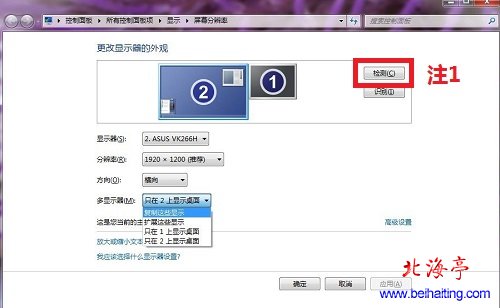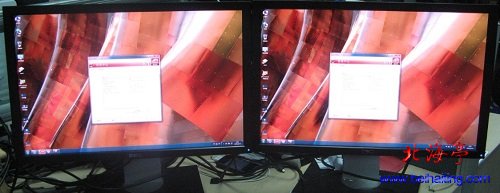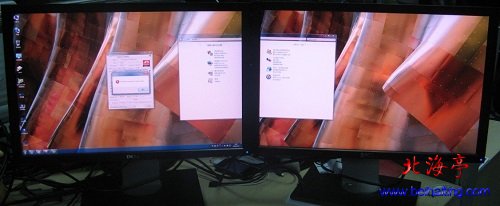|
Win7双显示器怎么设置,Win7双显示器设置图文教程 去商场王的时候,看到商场里面的所有的电视机播放相同的内容,是不是感觉很新鲜?如果您有堕胎显示器的话,您也可以设置成那样。我们看到很多超级玩家,一台电脑配备有若干台显示器,很发烧的样子,他们又是怎样做到的呢?一台电脑好像可以带九台显示器,下面我们说下Win7双显示器怎么设置怎样设置的方法,多台的设置方法是一样的! 第一步、鼠标在桌面空白处单击,菜单中选择“屏幕分辨率” 第二步、进入“更改显示器的外观”界面,点击多显示器选项后面的向下箭头,在里面选择“复制这些显示”或者“扩展这些显示”,我们来具体说下他们的区别:
温馨提示:如果两个显示器没有在上面的预览窗格中显示出来,您可以点击“检测”或者“识别”,让系统自动识别另一台显示器出来 1、复制这些显示
这种情况和商场中的电视效果是一样的,就是在所有的屏幕上显示同样的内容。 2、扩展这些显示
如果您希望一台显示器上看电影,一台显示器上玩游戏,就需要选择这种模式,这种模式是指将两个屏幕当作同一个显示器,通过拖动不同的画面,到不同的显示器,达到不同显示器显示不同画面的效果。 看完Win7双显示器设置图文教程的内容后,Win7双显示器怎么设置的操作方法,估计您学会了! (责任编辑:IT信息技术民工) |